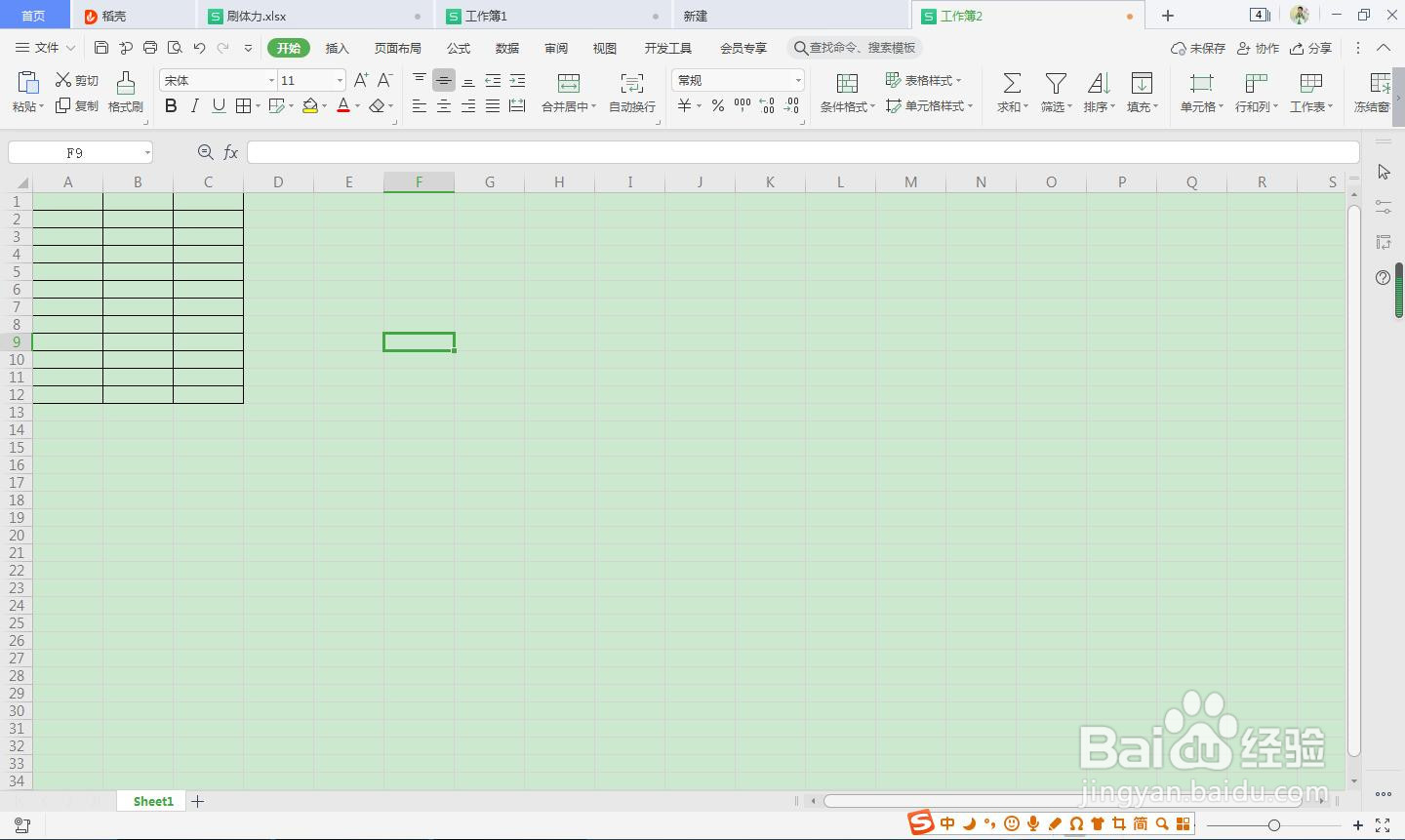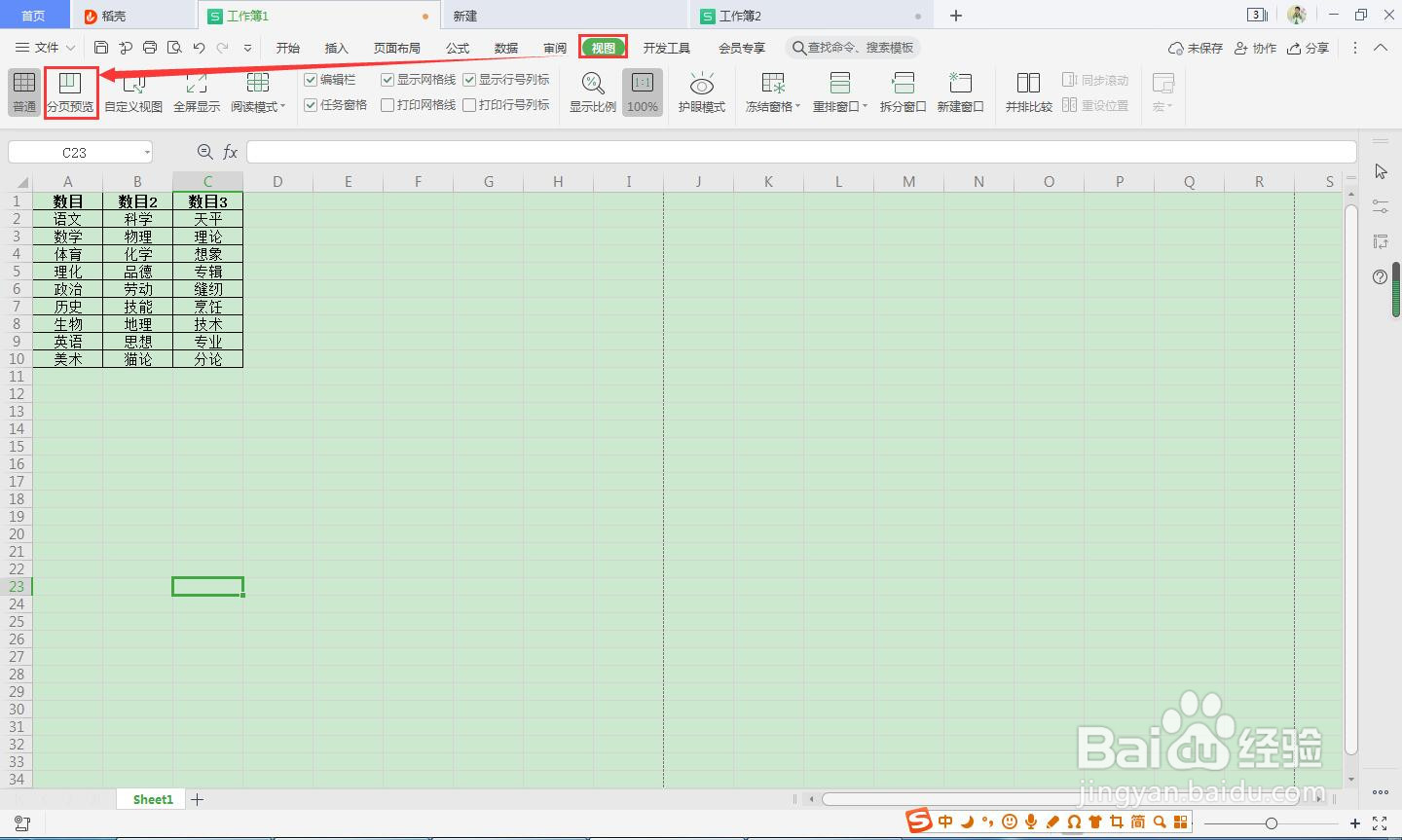如何使用WPS Office 表格来执行分页预览
1、首先要打开WPS Office软件。
2、点击“表格-新建空白文档”,建立一个表格。
3、我们把提前准备好的表格内容导入到表格。
4、在菜单栏找到“视图”工具,并单击。
5、点中“视图”工具,调出“分页预览”功能,并单击。
6、分页预览效果,多余的表格就不再显示了,可以点“普通”和“分页预览”来切换显示效果。
声明:本网站引用、摘录或转载内容仅供网站访问者交流或参考,不代表本站立场,如存在版权或非法内容,请联系站长删除,联系邮箱:site.kefu@qq.com。
阅读量:72
阅读量:72
阅读量:86
阅读量:65
阅读量:34